 Tworzenie
kurtyn i wysłon
Tworzenie
kurtyn i wysłon  Tworzenie
kurtyn i wysłon
Tworzenie
kurtyn i wysłon Tryb |
Narzędzie |
Wersja branżowa: Zestaw narzędzi |
Tryby dla narzędzia Polilinia |
Tekstylia sceniczne
|
● Designer: Szczegóły ● Spotlight: Event Design |
Narzędzie Tekstylia sceniczne służy do tworzenia prostych lub zakrzywionych kurtyn lub wysłon scenicznych, jak również stelaży typu „Pipe-and-Drape”. Aby narysować kurtynę, użyj narzędzia Tekstylia sceniczne lub utwórz polilinię, a następnie skorzystaj z polecenia Utwórz obiekty z kształtów (zob. Tworzenie obiektów z kształtów).
Aby wyświetlić punkty zawieszenia dla tekstyliów scenicznych, włącz opcję Klasy punktów zawieszenia w ustawieniach Braceworks (zob. Braceworks preferences).
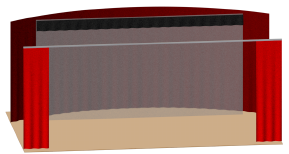
Aby wstawić kurtynę lub wysłonę, wykonaj następujące kroki:
1. Włącz narzędzie i zaznacz wybrany tryb. Zalecamy użycie trybu: Kąt lub Łuk przy użyciu trzech punktów. Aby uzyskać więcej informacji o trybach rysowania polilinii, przejdź do zagadnienia: Tworzenie polilinii.
2.Kliknij ikonkę Ustawienia, aby otworzyć okno ustawień obiektu.
3.Następnie wybierz z listy funkcji typ: Kurtyna lub Kotara i wysłona. Zdefiniuj inne parametry domyślne narzędzia. Parametry te można edytować później w palecie Info. Niektóre parametry nie są jednak dostępne dla kotar i wysłon.
4.Kliknij, aby wyznaczyć punkt początkowy obiektu.
5.Kliknij, aby wyznaczyć koniec segmentu i początek następnego. Kontynuuj rysowanie segmentów w ten sposób, aż obiekt zostanie zakończony, a następnie kliknij dwukrotnie.
Po utworzeniu obiektu można zmienić jego kształt, klikając go dwukrotnie. Narzędzie Przekształć obiekt zostanie automatycznie aktywowane, gdy zmieniasz kształt obiektu bezpośrednio na rysunku.
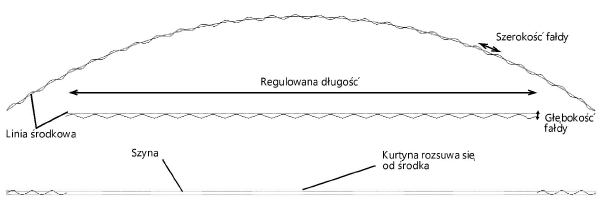
 Kliknij,
aby pokazać/ukryć pola.
Kliknij,
aby pokazać/ukryć pola.
~~~~~~~~~~~~~~~~~~~~~~~~~